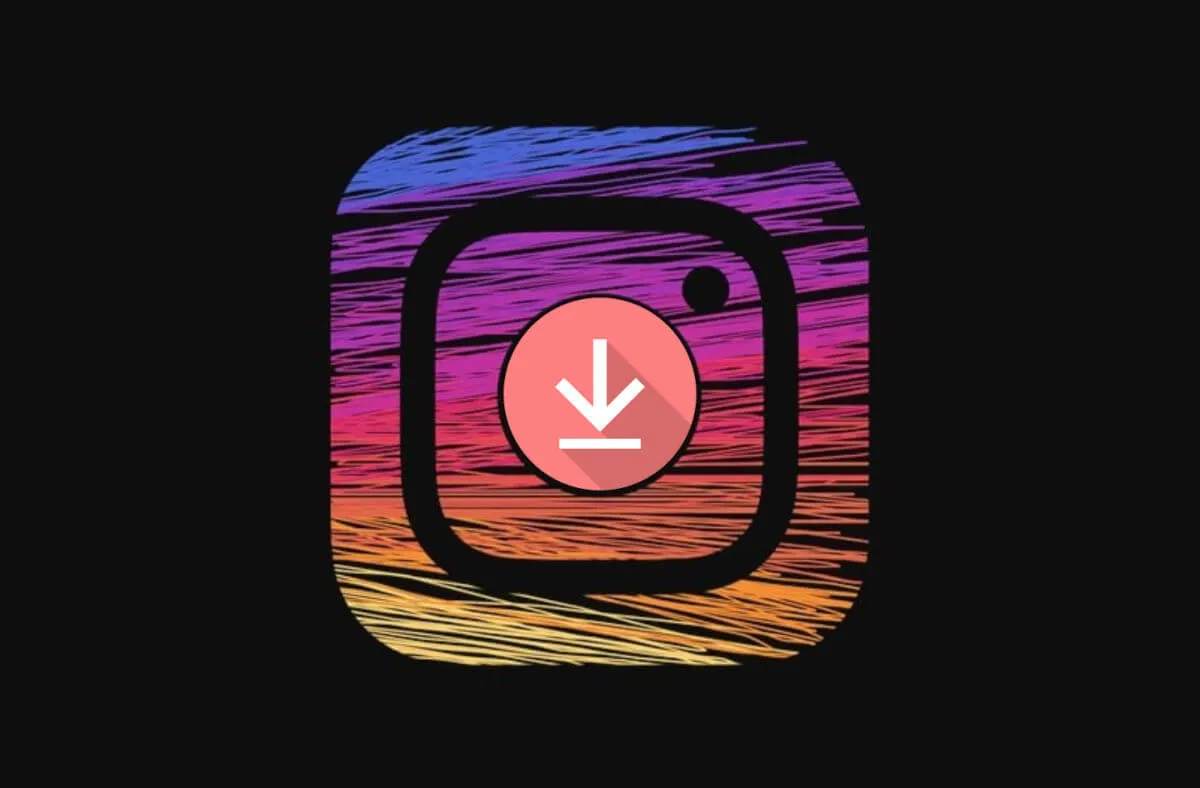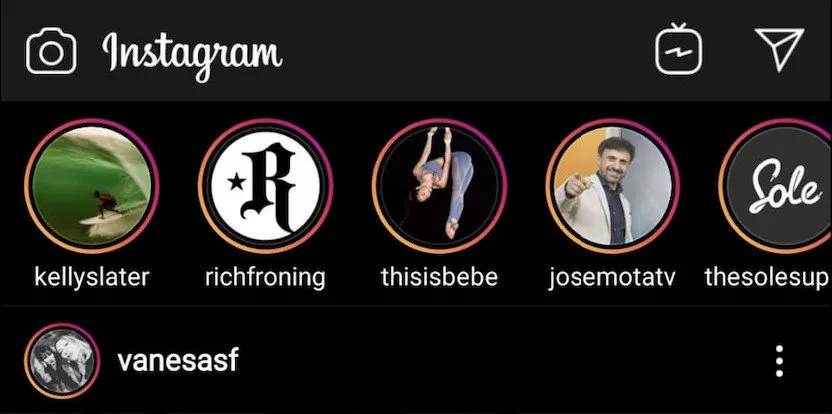Los reels de Instagram aparecieron en el 2020 como una forma de hacerle competencia a TikTok. Los reels son básicamente vídeos cortos acompañados de música. Instagram sacó los reels después de que el gobierno de los Estados Unidos dijera que iba a prohibir Tik Tok en las tiendas de aplicaciones de esta nación.
Por lo tanto, tal vez esta decisión del gobierno americano fue lo que motivó a Instagram a sacar los reels. Si Tik Tok pasaba a ser ilegal, e Instagram ofrecía lo mismo que Tik Tok gracias a los reels, toda la gente en Estados Unidos que usaba Tik Tok se iba a mudar a Instagram, o al menos en teoría.
Pues bien, el problema de los reels de Instagram es que, por lo general, no puedes descargarlos. Por lo tanto, si te quedas sin datos o sin Wi-Fi, no podrás ver ningún reel. Y si el autor de un reel elimina ese vídeo, no podrás volver a ver ese reel en específico.
Pero no te preocupes. En este artículo, te enseñaremos cómo descargar reels de Instagram tanto en tu ordenador como en tu móvil.
Tabla de Contenido
En ordenadores
Puedes descargarte cualquier reel de Instagram desde tu ordenador usando un sitio web llamado Kapwing. Esta web app es básicamente un editor de vídeo. En nuestro caso, lo único que nos interesa de este editor es la función para descargar vídeos.
No necesitas crearte una cuenta en este sitio web para poder descargarte vídeos de Instagram. Sin embargo, si usas Kapwing sin crearte una cuenta, verás una marca de agua que dice “Kapwing” en la esquina inferior derecha del vídeo descargado.
Por lo tanto, si no deseas que el vídeo que descargues tenga una marca de agua, te tendrás que crear una cuenta y loguearte antes de descargar el vídeo.
Cómo descargar un reel desde Kapwing
Para descargarte un reel de Instagram desde esta web app, primero ve a este enlace: https://www.kapwing.com/ . Luego, clica en el botón azul que dice “Start editing”.
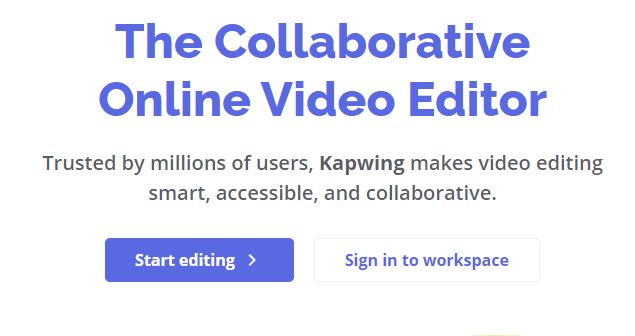
Te aparecerá una nueva página. Aquí, verás una casilla que dice “Paste an image or video URL”. Esta casilla se encuentra debajo de un rectángulo con un texto que dice “Click to upload”. Pues bien, copia la URL del reel de Instagram que desees descargar, y pégala en la casilla que dice “Paste an image…”.
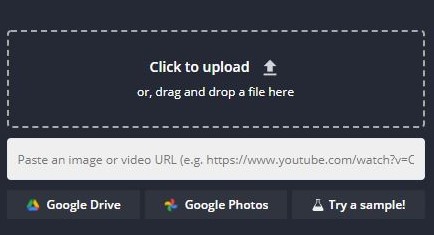
Si no sabes cómo obtener el enlace de un reel de Instagram, aquí te explicaremos cómo hacerlo. Primero, busca el reel que desees descargar en Instagram. Luego, toca el icono de los tres puntos.
Finalmente, toca la opción “Copiar enlace”. Si haces esto desde un móvil, tendrás que enviarte ese enlace por email o usando apps como Telegram o Messenger para poder enviarlo a tu ordenador.
Pues bien, una vez que tengas la URL del reel y que la hayas pegado en la casilla en la página de Kapwing que te habíamos indicado, se te va a abrir una página nueva. Aquí, tendrás que clicar en el botón verde que dice “Export Video”.
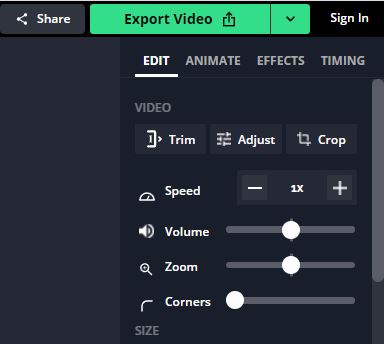
En la siguiente página que te aparecerá, tendrás que esperar hasta que Kapwing procese el reel de Instagram. Una vez que termine de procesarlo, haz clic en el botón que dice “Download”.
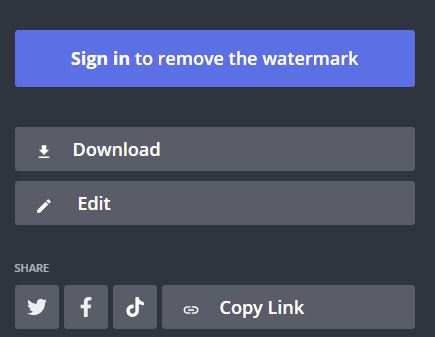
¡Y listo! Ya has descargado un reel de Instagram desde tu ordenador usando Kapwing.
En iOS
Usando apps de terceros
Si usas iPhone, y deseas descargarte directamente un reel de Instagram, por lo general tendrás que usar una app de terceros para descargarlo.
Nosotros te recomendamos la aplicación “instdown” de FAWAZ ALOTAIBI. Esta app es gratuita, y es compatible con iOS 11 en adelante.
Puedes conseguir instdown en la App Store desde el siguiente enlace: https://apps.apple.com/us/app/instdown/id779715397?l=es .
Grabando el vídeo directamente desde tu iPhone
Resulta que los iPhones pueden grabar vídeo directamente desde la pantalla del móvil. Por lo tanto, si reproduces un reel de Instagram mientras grabas la pantalla del iPhone, podrías almacenar ese reel en tu móvil.
Sin embargo, esta función está por defecto desactivada y escondida. En consecuencia, tienes que activar manualmente esta función si deseas grabar vídeos desde tu iPhone. Aquí te explicaremos cómo.
Cómo activar el grabador de pantalla del iPhone
Lo primero que debes hacer para poder activar el grabador de pantalla de tu iPhone es ir a la app de ajustes, y tocar la opción “Centro de control”.
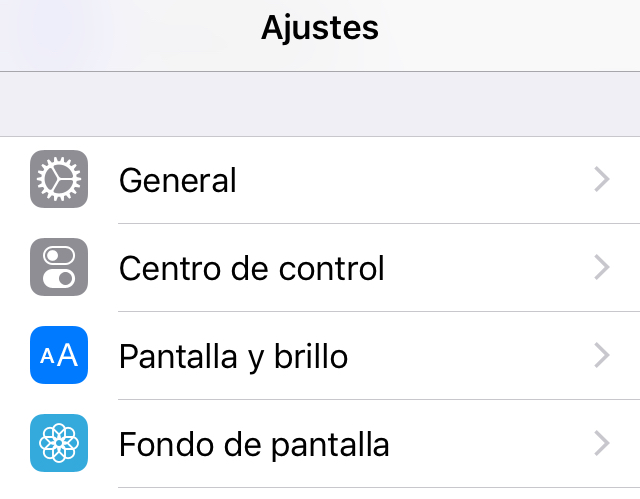
Después, toca en “Personalizar controles”.
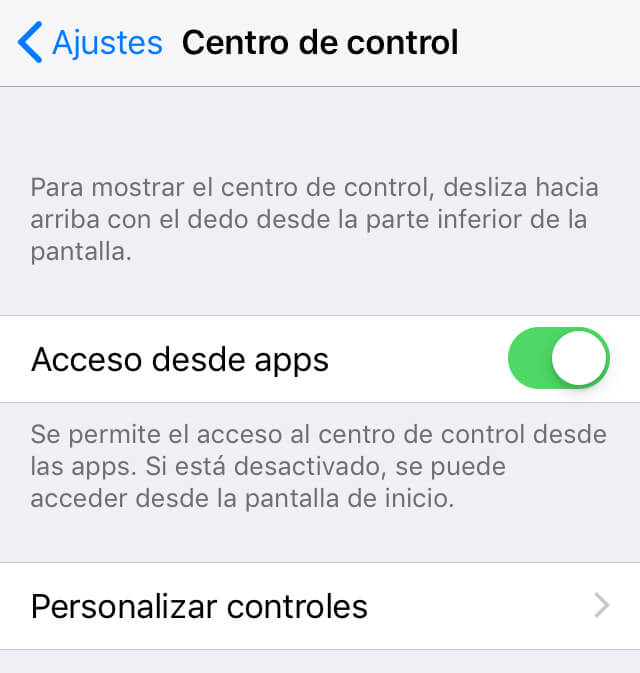
Finalmente, deslízate hacia abajo hasta que encuentres una opción que diga “Grabación de pantalla”, y toca el icono del “+” que aparece al lado de esta opción.
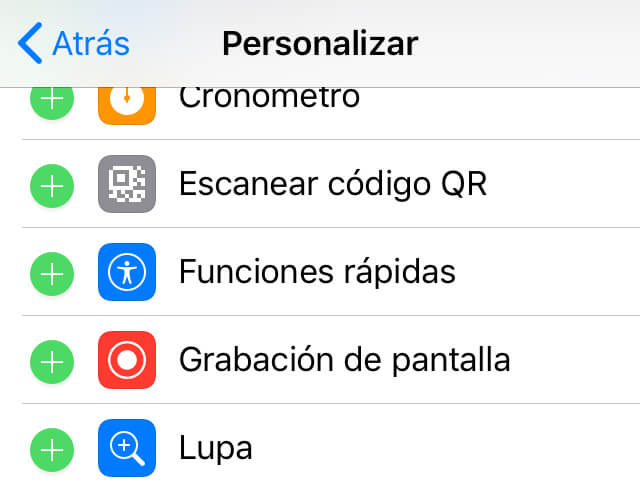
Y con esto, ya has activado el grabador de pantalla del iPhone.
Usando el grabador de vídeo
Para usar el grabador de pantalla, tendrás que deslizar tu dedo de abajo hacia arriba en tu móvil, y deberás tocar el icono de un círculo dentro de otro en la ventana que te aparece. Esto iniciará la grabación.
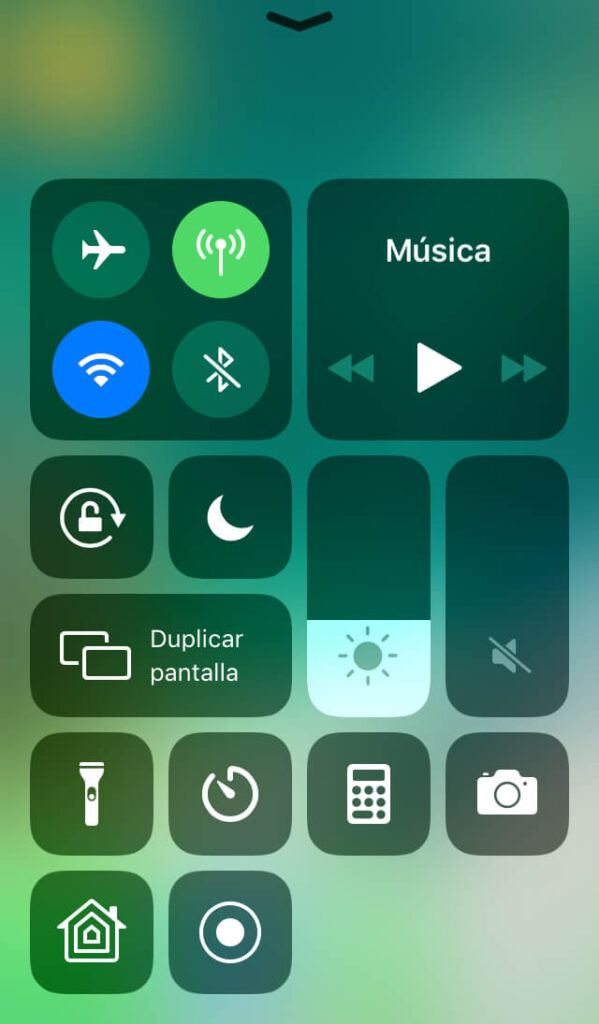
Luego, busca el reel de Instagram que desees almacenar en tu iPhone, y reprodúcelo. Una vez que hayas terminado de reproducir el reel, debes detener la grabación de la pantalla de tu móvil.
Para detener la grabación, simplemente vuelve a deslizar tu dedo de abajo hacia arriba, y vuelve a tocar el botón con el icono del grabador de pantalla. El botón estará de color rojo si está grabando. Si el botón del grabador cambia de color a blanco, esto indicará que la grabación se ha detenido.
Ya con esto habrás grabado el reel de Instagram en tu iPhone. Ya lo último que te quedaría hacer sería editar el vídeo para eliminar las partes del vídeo en las que se ve que abrías y cerrabas la ventana que mostraba el botón del grabador de pantalla de tu iPhone.
En Android
App de terceros que te recomendamos
Al igual que en los iPhones, existen apps de terceros que te permiten descargar reels de Instagram para dispositivos Android. Nosotros te recomendamos una app llamada “Downloader for Instagram” de Super Downloader Apps. Esta app es gratuita, y la puedes conseguir en la Google Play Store.
Puedes conseguir Downloader for Instagram en el siguiente enlace: https://play.google.com/store/apps/details?id=ins.mate.instagram.downloader.repost.hashtag.multiple&gl=ES
Grabando desde tu dispositivo
Los dispositivos con Android 11, al igual que los iPhones más recientes, tienen un grabador de pantalla incluido. Es decir, puedes grabar un vídeo que grabe todo lo que te aparece en la pantalla de tu Android.
En consecuencia, al igual que en los iPhones, puedes reproducir cualquier reel de Instagram y grabarlo con esta función de Android 11 para así almacenar ese reel en tu móvil.
Sin embargo, si no tienes un dispositivo con Android 11, puedes descargar una app de grabación de pantalla de algún tercero, y así grabar los reels de Instagram.
Desde la app de Instagram
Resulta que la app de Instagram técnicamente te deja descargar tus propios reels. No obstante, los reels se descargarán sin audio. En consecuencia, si deseas escuchar la música o las voces de tu reel al descargarlo, tendrás que descargar el reel usando uno de los métodos anteriores.
Para descargar tus reels directamente desde Instagram, primero abre esta app, y toca tu foto de perfil. Luego, deslízate hacia abajo, y toca el icono del botón de play dentro de un cuadrado con los bordes redondeados. Te van a aparecer una lista de tus reels. Después, toca el reel que desees descargar para reproducirlo.
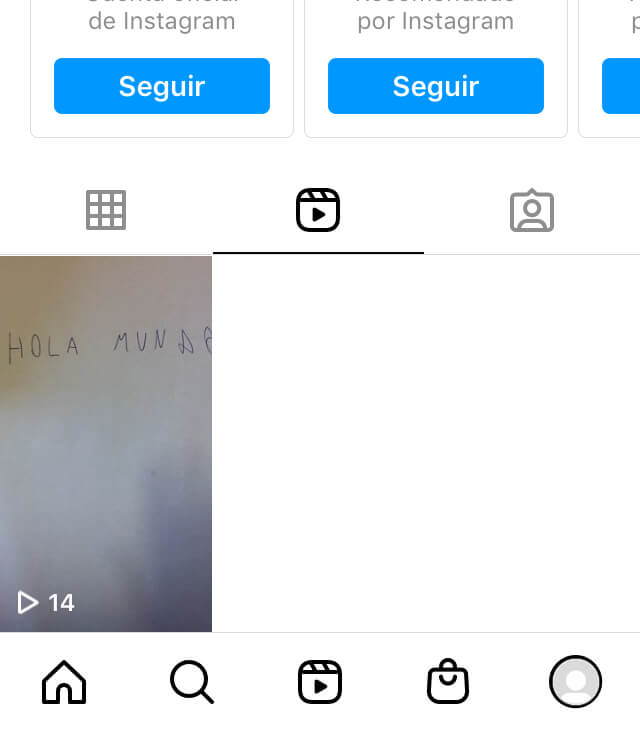
Ahora, toca el icono de los tres puntos.
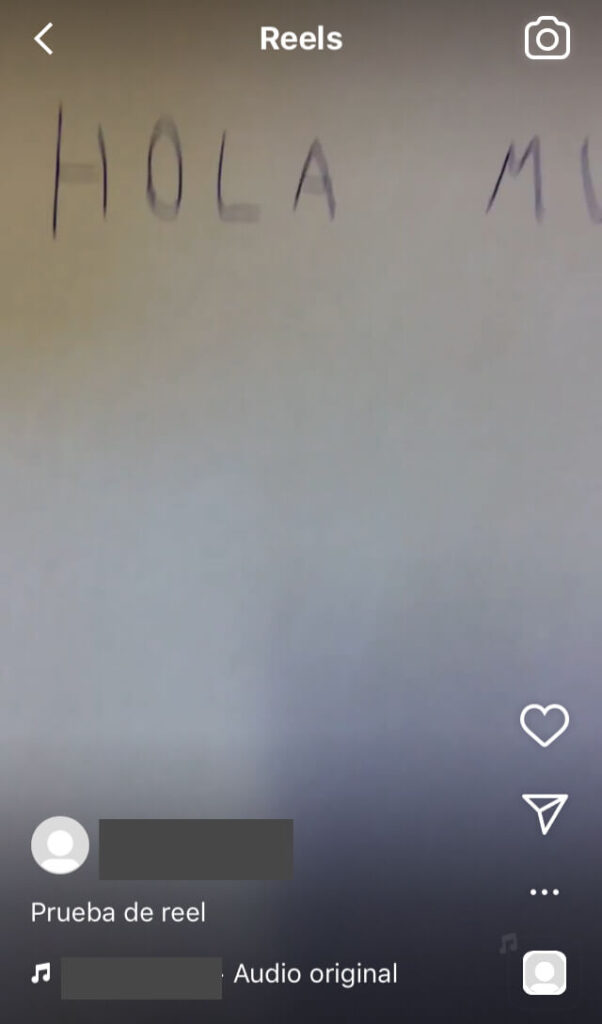
Te va a aparecer un modal. Aquí, tendrás que tocar una opción que dice “Guardar en el carrete”.
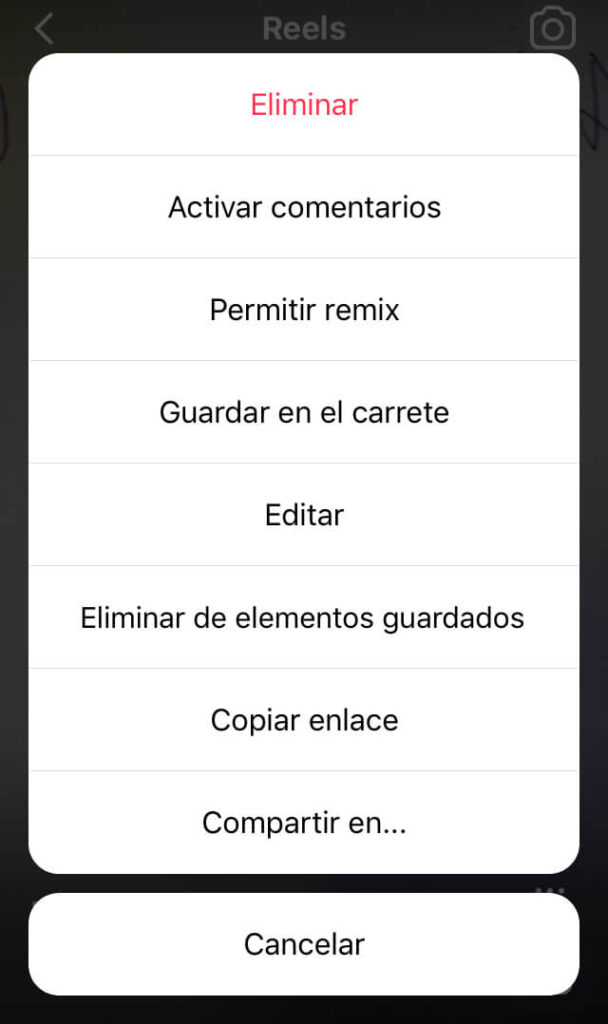
¡Y listo! Ya tu reel debe aparecer descargado en la app de fotos de tu Android o de tu iPhone.
Conclusión
Y con esto, hemos llegado al final de este tutorial sobre cómo descargar reels de Instagram. Ahora podrás mantener tus reels favoritos almacenados en tu móvil o en tu ordenador por un largo tiempo.
Y tú, ¿Qué prefieres? ¿Los reels de Instagram o los vídeos musicales de Tik Tok? ¡Déjanos saber tu opinión en los comentarios! Y no te olvides de compartir este artículo en tus redes sociales.